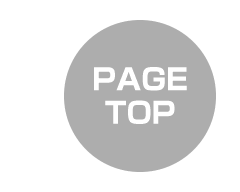WEBサイトの常時SSL化。
Wordpressの場合は、いろんなサイトの記事でその手順が紹介されていたんだけど、XOOPSはあんまり記事が見つからなかったので書いてみます。
1、mainfile.phpの「XOOPS_URL」の変更
「(ルートディレクトリ)/mainfile.php」の「XOOPS_URL」を以下のように変更します。
define(‘XOOPS_URL’, ‘http://hoge.com’);
↓
define(‘XOOPS_URL’, ‘https://hoge.com’);
httpに「s」を付けます。
2、記事内URLを変更
コンテンツ記事内のURLを「https」に変更します。
このときXOOPSの定数「<{$xoops_url}>」で記述していたら、作業の必要はないですよ。
1で変更した値が適用されるのでノー作業!
もし直URLの場合は・・・
とっても面倒なんだけど手作業です(--〆)
Wordpressみたいに「Search Regex」プラグインがあれば一発なんだけどね。
残念ながらXOOPSにはこのようなモジュールがないのですよ。
3、URL確認
サイトにアクセスして表示確認。ブラウザのURLがちゃんと「https://hoge.com」になっていたらOK、完了です!
おまけ:Wordpressここでつまづいた!
XOOPSじゃなくてWordpressなんだけど、ここでつまづきました。
あれ?jQueryが動かない・・・
テーマによっちゃあ、header.phpにjQueryの記述をしていると思います。
その場合はGoogleのCDNから呼び出す箇所を変更しよう。
<script src=”http://ajax.googleapis.com/ajax/libs/jquery/2.2.4/jquery.min.js”></script>
↓
<script src=”//ajax.googleapis.com/ajax/libs/jquery/2.2.4/jquery.min.js”></script>
「http:」をとったげて。
超初歩的なんですが意外と見落とすところかも(^^;
もしくは「http」→「https」にするのでもオケ。
<script src=”https://ajax.googleapis.com/ajax/libs/jquery/2.2.4/jquery.min.js”></script>
ちなみにXOOPSは、管理画面の[互換レンダーシステム]-[一般設定]で指定されているので特にこの作業は必要ないです。